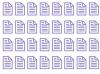YouTube позволяет загружать свои цифровые видео и делиться ими с другими людьми в Интернете. Если вы публикуете музыкальное видео, вы можете добавить текст к видео для пояснения или перевода. Вы можете использовать встроенные инструменты аннотации YouTube, чтобы вводить тексты песен прямо в ваше видео на YouTube и настраивать время отображения текстовых эффектов.
Шаг 1
Войдите в свою учетную запись YouTube.
Видео дня
Шаг 2
Щелкните свое имя пользователя в правом верхнем углу, а затем щелкните «Видео».
Шаг 3
Щелкните значок стрелки вниз рядом с видео, которое хотите отредактировать, и выберите «Аннотации».
Шаг 4
Прокрутите таймер видео до того места в видео, куда вы хотите вставить текст, и приостановите воспроизведение видео.
Шаг 5
Нажмите «Добавить аннотацию», а затем выберите «Примечание». Текстовое поле появится на вашем видео.
ШАГ 6
Щелкните и перетащите текстовое поле, чтобы разместить его там, где вы хотите, чтобы текст песни отображался внутри видеокадра.
Шаг 7
Введите текст, который вы хотите отобразить в своем видео, в поле «Примечание». Вы можете выбрать размер и цвет текста для своих текстов.
Шаг 8
Нажмите и удерживайте правую часть синего окна таймера на шкале времени видео и перетащите его вправо, чтобы изменить продолжительность отображения текста песни. Вы также можете ввести точное время в начало и конец текстовых полей «Время». Возможно, вам придется поэкспериментировать со временем, прежде чем вы получите правильные настройки.
Шаг 9
Нажмите «Сохранить», чтобы сохранить лирический эффект в видео. Вы можете разрешить воспроизведение видео для предварительного просмотра изменений в любое время.
Шаг 10
Повторите этот процесс, чтобы добавить другие слова к вашему видео, а затем нажмите кнопку «Опубликовать», чтобы опубликовать изменения в вашем видео YouTube.